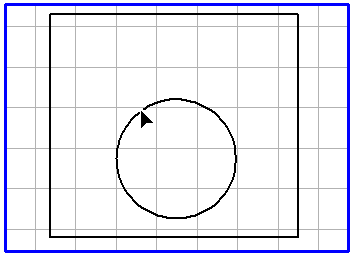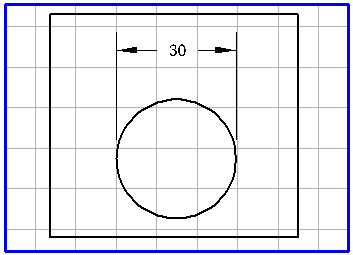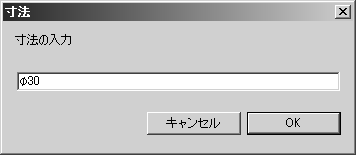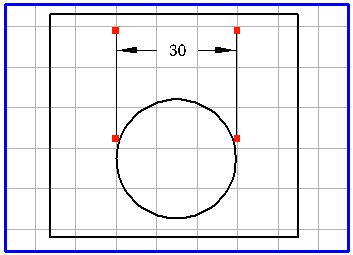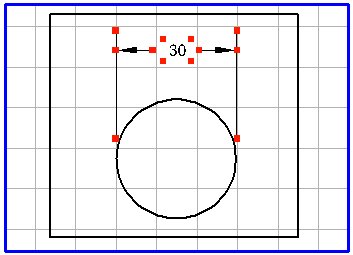寸法、直径
このツールを使うことにより、直径を伴う円、楕円、または部分的なこれらのエレメントに寸法を加えることができます。
作成された寸法は、エレメントの内側に寸法矢印とともに表示するか、またはエレメントの外側に「寸法、水平」ツールを使って引出線とともに表示できます。引出線は、必ずグリッド軸に平行にドラッグします。表示される寸法矢印および引出線は、グリッドの 3 本の主軸のいずれかに位置付けられます。マウスを移動すると、それらは次の軸にジャンプします。テキストの方向は、寸法を加える円または楕円の方向に応じて表示されます。
Alt キーを押しながら寸法矢印または引出線を表示すると、寸法矢印はエレメント輪郭の内側で自由に回転できます。エレメントの外側にある引出線は、輪郭の周囲で自由に回転できます。表示される寸法の方向は、寸法矢印または引出線の方向に応じて変わります。この機能を使って、寸法を基準エレメントに対して最適の位置に配置できます。
ツールボックスから
「寸法、直径」
ツールを選択します。寸法を加えるエレメント上で、いずれかのポイントをクリックします。マウスボタンは押し続けます。
この例では、寸法を口径に加えます。
マウスを移動します。カーソルをエレメントの内側に置くと、寸法矢印が寸法とともに表示されます。カーソルをエレメントの外側に移動すると、引出線が表示されます。指定された寸法を必要とする位置にカーソルを移動して、寸法を自由に回転しながら最適な寸法の位置を特定します。
マウスボタンを放すと、次のダイアログボックスが表示されます。
Arbortext IsoDraw が判断した寸法が、入力フィールドに示されます。「OK」をクリックすると、値が確定されます。別の寸法またはテキストを入力する場合は、入力フィールドをクリックして任意のデータを入力します。「OK」をクリックして確定します。「キャンセル」をクリックすると、寸法作成は終了します。
「OK」をクリックしてダイアログボックスを終了すると、寸法がドローイング上に表示されます。寸法に関連するエレメント (引出線、寸法矢印、テキストエレメント) は、すべてグループとしてまとまります。個別のエレメントを後から編集する場合は、まず > の順に選択して、エレメントのグループを解除します。
引出線、寸法矢印、寸法 (テキストエレメント) がどのように表示されるかは、設定されている環境設定に応じて異なります。 > メニューコマンドを使って、「寸法」環境設定パネルの中で、引出線および寸法矢印のペン属性および距離を設定できます。フォント、小数桁数、および寸法矢印に対する縦の距離を指定できます。この縦の距離によって、寸法矢印が 1 本または 2 本作成されるかが決まります。
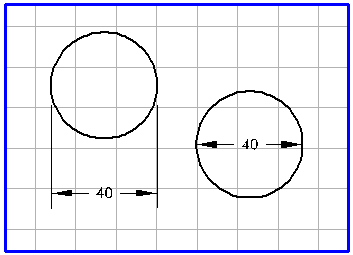
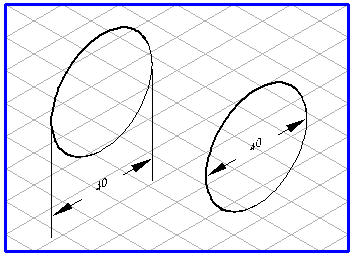
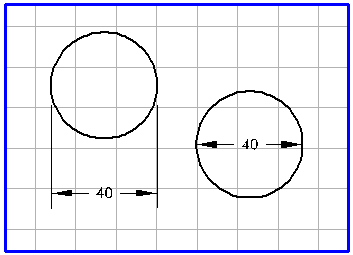
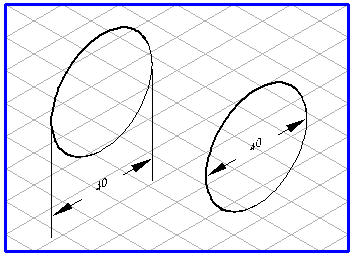
 ツールを選択します。寸法を加えるエレメント上で、いずれかのポイントをクリックします。マウスボタンは押し続けます。
ツールを選択します。寸法を加えるエレメント上で、いずれかのポイントをクリックします。マウスボタンは押し続けます。